1999年日本機械學會蒸汽表 ( 壓力基準 ) 彙整
2015年4月27日 星期一
2015年4月26日 星期日
潛熱&焓&乾度
潛熱 英文 latent (heat) ,在熱化學中,是物質在物態變化(相變)過程中,在溫度沒有變化的情況下,吸收或釋放的能量
焓 英文enthalpy,是一個熱力學系統中的能量參數。規定由字母H表示(H來自於英語Heat Capacity(熱容)一詞),單位為焦耳(J)
例:
9.81 Mpa 飽和水焓 ( 1399.578 ) + 9.81 Mpa 水的汽化潛熱 ( 1329.304 ) = 9.81 Mpa 乾飽和水蒸氣焓 ( 2728.882 ) ( 單位 kJ / kg )
一般熱量計算如沒有相(固相、液相、汽項)的變化 用 ( 飽和水焓hL ) 或 ( 乾飽和水蒸氣焓hV ) 即可。
如牽涉到相的變化 就要加入潛熱。
如果知道 壓力或溫度 ( 飽和水焓hL ) 與 ( 乾飽和水蒸氣焓hV ) 可查蒸氣表計算出來 ;水的汽化潛熱就是( 乾飽和水蒸氣焓hV) 減 ( 飽和水焓hL )
乾 ( 燥 ) 度:
例:同上;濕飽水蒸氣乾度80% 焓 ( 熱值 )
1399.578 * ( 100 - 80 ) / 100 + 2728.882 * 80 / 100 = 2463.0212 kJ / kg
註:蒸氣表 使用 ASME Steam Tables - COMPACT EDITION ( 精簡版 ) - 2006
焓 英文enthalpy,是一個熱力學系統中的能量參數。規定由字母H表示(H來自於英語Heat Capacity(熱容)一詞),單位為焦耳(J)
例:
9.81 Mpa 飽和水焓 ( 1399.578 ) + 9.81 Mpa 水的汽化潛熱 ( 1329.304 ) = 9.81 Mpa 乾飽和水蒸氣焓 ( 2728.882 ) ( 單位 kJ / kg )
一般熱量計算如沒有相(固相、液相、汽項)的變化 用 ( 飽和水焓hL ) 或 ( 乾飽和水蒸氣焓hV ) 即可。
如牽涉到相的變化 就要加入潛熱。
如果知道 壓力或溫度 ( 飽和水焓hL ) 與 ( 乾飽和水蒸氣焓hV ) 可查蒸氣表計算出來 ;水的汽化潛熱就是( 乾飽和水蒸氣焓hV) 減 ( 飽和水焓hL )
乾 ( 燥 ) 度:
例:同上;濕飽水蒸氣乾度80% 焓 ( 熱值 )
1399.578 * ( 100 - 80 ) / 100 + 2728.882 * 80 / 100 = 2463.0212 kJ / kg
註:蒸氣表 使用 ASME Steam Tables - COMPACT EDITION ( 精簡版 ) - 2006
2015年4月22日 星期三
新進書
1. COMBUSTION AND INCINERATION PROCESSES ( 燃燒和焚燒的過程 )
有關SO2轉化成SO3比率
有關SO2轉化成SO3比率
2. 蒸汽鍋爐高效率作業技術手冊
有關鍋爐設計操作參數
3. 煤燃燒理論及其宏觀通用性規律-傅維鑣
有關著火點
4. API 2000-98非制冷制冷常壓與低壓儲罐的通氣
儲罐 呼吸閥設計
2015年4月17日 星期五
Excel 下拉式選單 影片教學
這個易懂易學 !!
https://www.youtube.com/watch?v=WjN6N-JDwPM
1.建立名稱:
框選儲存格;資料編輯列;填寫名稱
2.框選第二下拉式選單內容( 可框選多項 ); MENU > 公式 > 已定義名稱 > 從選取範圍建立 > 頂端列
3.點選第一個下拉式儲存格;Menu > 資料 > 資料驗證 > 來源
點選Menu > 公式 > 已訂易名稱 > 用於公式 > 選項目
4.點選第二個下拉式儲存格:Menu > 資料 > 資料驗證 > 來源
[ 輸入 ] =indirect( < 第一個下拉式儲存格> )
5. ok !!
https://www.youtube.com/watch?v=LcrqcC9fMHc
https://www.youtube.com/watch?v=WjN6N-JDwPM
1.建立名稱:
框選儲存格;資料編輯列;填寫名稱
2.框選第二下拉式選單內容( 可框選多項 ); MENU > 公式 > 已定義名稱 > 從選取範圍建立 > 頂端列
3.點選第一個下拉式儲存格;Menu > 資料 > 資料驗證 > 來源
點選Menu > 公式 > 已訂易名稱 > 用於公式 > 選項目
4.點選第二個下拉式儲存格:Menu > 資料 > 資料驗證 > 來源
[ 輸入 ] =indirect( < 第一個下拉式儲存格> )
5. ok !!
https://www.youtube.com/watch?v=LcrqcC9fMHc
2015年4月16日 星期四
Excel 資料驗證
Excel 資料驗證
1. 建一個下拉式選單
點選儲存格 ( 一個就好 )
Menu > 資料 > 資料工具 > 資料驗證
1. 建一個下拉式選單
點選儲存格 ( 一個就好 )
Menu > 資料 > 資料工具 > 資料驗證
2. 儲存格輸入資料驗證
> = B15儲存格資料
< = D15儲存格資料
2015年4月15日 星期三
余熱鍋爐研究與設計2009(趙欽新)
( 一 )
燃燒煙塵的焓計算公式如下!!
Hh=0.8*u*Ch*th
u:煙塵灰的重量 kg / m^3
Ch:煙塵比熱 取 0.586 kj / ( kg* ℃)
Th:煙塵溫度:℃
燃燒煙塵的焓計算公式如下!!
Hh=0.8*u*Ch*th
u:煙塵灰的重量 kg / m^3
Ch:煙塵比熱 取 0.586 kj / ( kg* ℃)
Th:煙塵溫度:℃
2015年4月14日 星期二
vb.net 顯示當前路徑
Dim pathh As String
pathh = Application.StartupPath
TextBox1.Text = pathh
VB.NET 讀取PDF檔
Process.Start("D:\SHPro\PDF\PDF檔名.pdf")
2015年4月13日 星期一
在RichTextBox1貼檔(貼上圖形)
Private Sub RadioButton3_CheckedChanged(ByVal sender As System.Object, ByVal e As System.EventArgs) Handles RadioButton3.CheckedChanged
'ISO 3511-1977(國際標準化)
Dim ffilee As String = Application.StartupPath & "\images\ISO3511A.jpg"
RichTextBox1.Text = ""
img = Image.FromFile(ffilee)
Clipboard.SetImage(img)
RichTextBox1.Paste()
End Sub
'ISO 3511-1977(國際標準化)
Dim ffilee As String = Application.StartupPath & "\images\ISO3511A.jpg"
RichTextBox1.Text = ""
img = Image.FromFile(ffilee)
Clipboard.SetImage(img)
RichTextBox1.Paste()
End Sub
2015年4月6日 星期一
在EXCEL上做書籤
其實現在很多文件都有書籤(目錄)功能,但 Excel 卻沒有書籤功能;感覺怪怪!!
尤其一個普通的計算就幾千行,沒書籤功能滑鼠在那上下滾個半天才滾到 !!
Excel 的名稱方塊可以做很多事。
其中之一就是做書籤;另外一個常用的就是列印一個範圍這功能也很好用。
20180127更新。
步驟:
1.單擊要做書籤儲存格;如下圖:
2.單擊 菜單:公式 >> 已定義之名稱 >> 名稱管理員;如下圖:

5.書籤名稱無誤後點擊 [ 確定 ] 鈕;如下圖:
6.如書籤名稱與規定不符,會顯示一警告視窗並告知可能錯誤原因;如下圖:
以下為舊版資料
點選儲存格
MENU > 公式 > 已定義定義之名稱 > 名稱管理員
擺放名稱位置稱名稱方塊(如下圖)
名稱管理員:可對名稱 - 新增、編輯、刪除

操作方法:
1. 點選欲做書籤儲存格;更改名稱方塊 (本例為A159);如下圖
2.將名稱方塊名稱更改為新的名稱 (本例改為 D1.1) ;如下圖
3.點擊名稱方塊的下拉式選單欲跳至編號 (本例為 D1.1 );如下圖
4.頁面即跳治欲選位置 ( 本例為 D1.1 );如下圖
訂閱:
意見 (Atom)





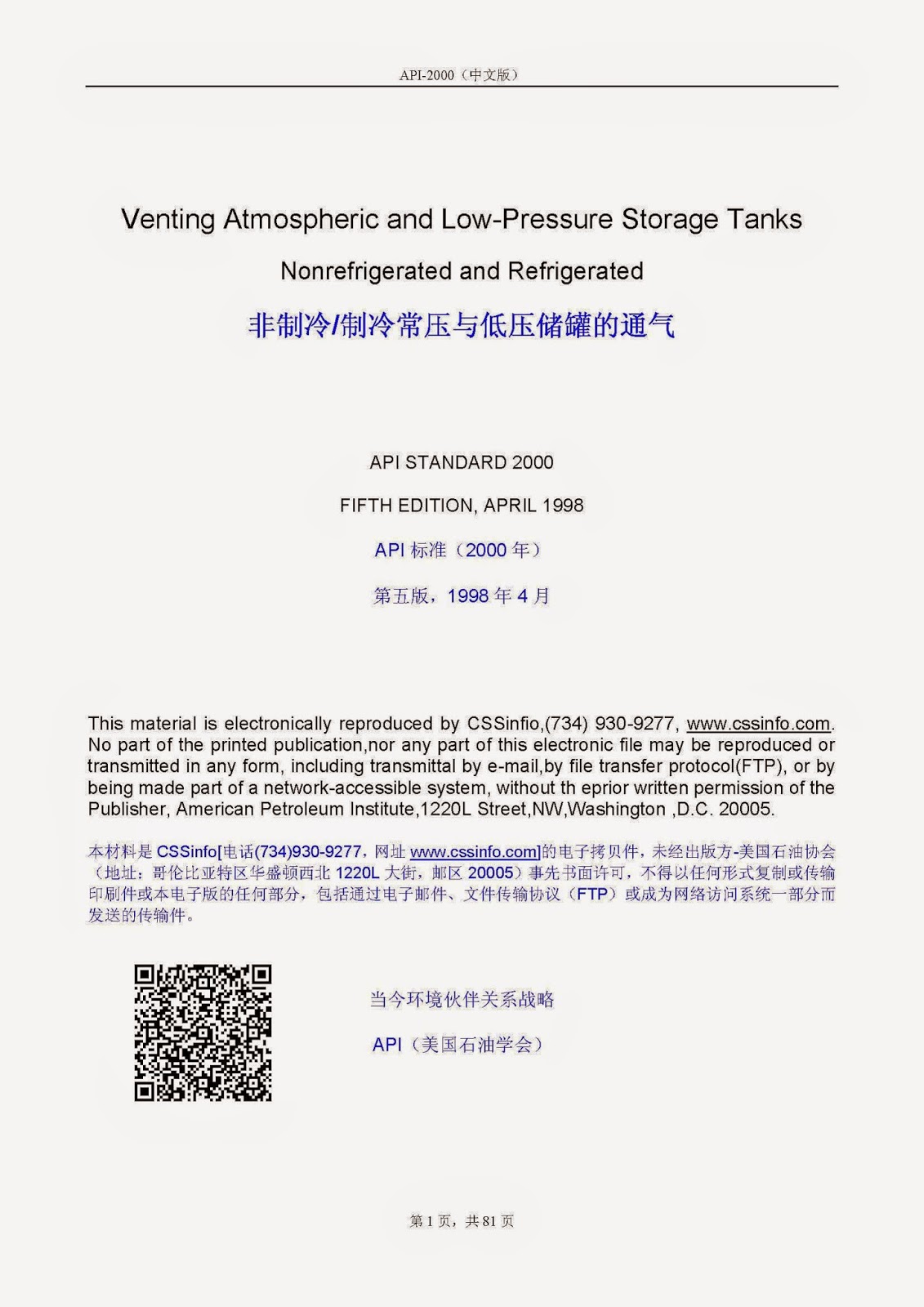



.jpg)

















